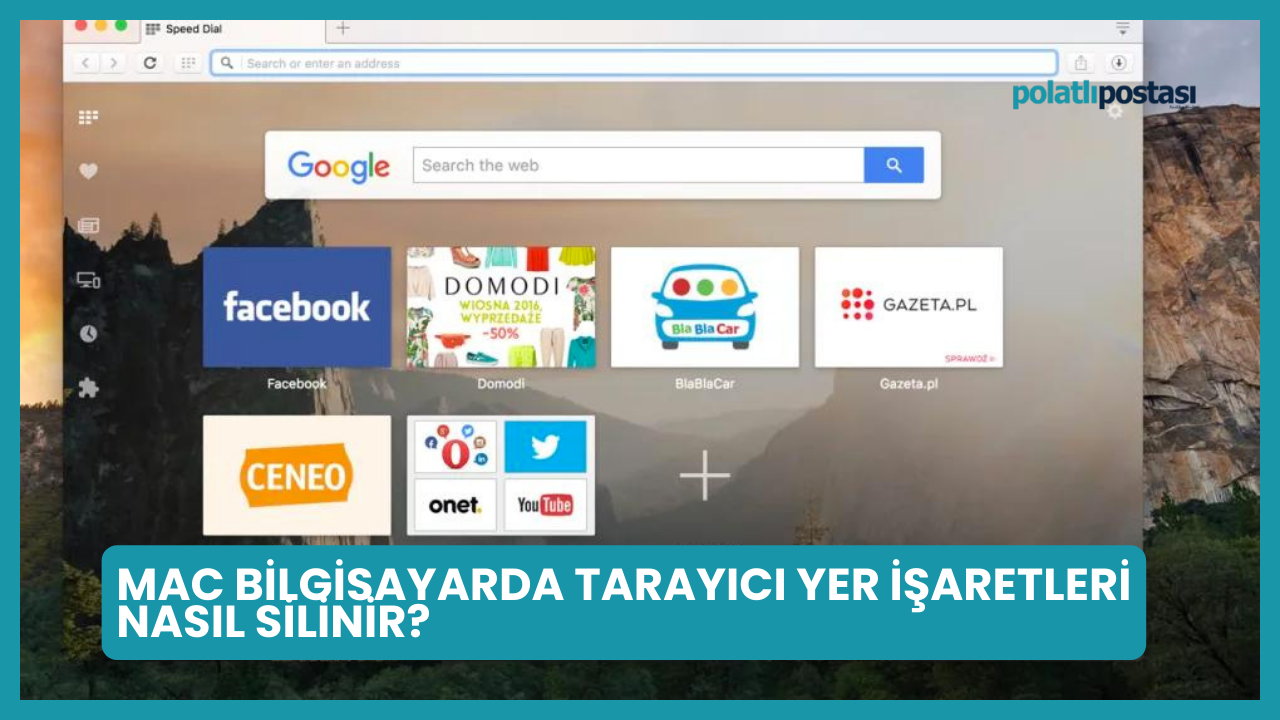Teknoloji dünyasında hızla değişen trendlerle birlikte, Mac kullanıcıları günlük internet kullanımlarında sık sık yer işaretlerine başvuruyor. Ancak zamanla biriken bu yer işaretleri koleksiyonu, istenmeyen karmaşıklıklara ve bilgi kirliliğine neden olabilir. Bu rehberimizde, Mac bilgisayarınızdaki tarayıcı yer işaretlerini temizlemenin ve düzenlemenin pratik yollarını sizin için ele alıyoruz.
Safari Yer İmleri Silme ve Düzenleme
Mac'inizde Safari tarayıcısını kullananlar için, yer imleri yönetimi oldukça basittir. Safari'de yer işaretlerini silmek ve düzenlemek için aşağıdaki adımları izleyebilirsiniz:
- Safari'yi açın ve menü çubuğundan "Yer İşaretleri"ne gidin.
- Yer İmleri sayfasında, silmek istediğiniz yer imini seçin ve "Sil"e tıklayın.
- Daha fazla düzenleme için "Yer İmlerini Düzenle" seçeneğini kullanabilir ve istediğiniz klasörleri oluşturabilirsiniz.
Google Chrome: Etkili Yer İmleri Yönetimi
Mac kullanıcılarının sıklıkla tercih ettiği tarayıcılardan biri olan Google Chrome'da da yer imleri temizleme oldukça basittir. İşte adım adım yönergeler:
- Chrome'u açın ve sağ üst köşede bulunan üç noktalı menüyü tıklayın.
- "Yer İşaretleri"ne gidin ve kaldırmak istediğiniz yer imini seçin.
- Sağ tıklayarak "Sil" seçeneğini kullanabilir veya daha fazla düzenleme için "Yer İşareti Yöneticisi"ne giderek işlemlerinizi gerçekleştirebilirsiniz.
Mozilla Firefox: Yer İmleri Yönetiminde Pratik Çözümler
Mozilla Firefox kullanan Mac kullanıcıları da yer imleri yönetimini kolayca gerçekleştirebilir. Aşağıdaki adımları takip ederek Firefox'taki yer imlerini düzenleyebilirsiniz:
- Firefox'u açın ve sağ üst köşede bulunan üç çizgili menüyü tıklayın.
- "Yer İşaretleri"ne gidin ve sileceğiniz yer imini seçin.
- Sağ tıklayarak "Sil" seçeneğini kullanabilir veya daha fazla düzenleme için "Yer İşareti Yöneticisi"ne giderek işlemlerinizi gerçekleştirebilirsiniz.
Microsoft Edge: Yer İmleri Yönetiminde Hızlı Adımlar
Microsoft Edge tarayıcısını tercih eden Mac kullanıcıları, aşağıdaki adımları takip ederek yer imlerini temizleyebilir:
- Favoriler simgesine tıklayarak "Favorileri Yönet" seçeneğine gidin.
- Silmek istediğiniz favoriyi seçin ve sağ tıklayarak "Sil"e tıklayın.
- Gelişmiş ayarlar için "Favorileri Yönet" seçeneğine giderek daha fazla düzenleme yapabilirsiniz.
Bu basit adımları takip ederek, Mac bilgisayarınızdaki tarayıcı yer işaretlerini etkili bir şekilde temizleyebilir ve daha düzenli bir internet deneyimi yaşayabilirsiniz. Yer imleri koleksiyonunuzu periyodik olarak gözden geçirerek, bilgi karmaşasının önüne geçebilir ve internet tarama sürecinizi daha verimli hale getirebilirsiniz.